
Wenn Sie wissen, wie Sie den Zustand Ihrer Festplatte überprüfen können, können Sie feststellen, wann Ihre Festplatte ausgetauscht werden muss. Im heutigen Artikel zeigen wir Ihnen einige Linux-Festplatten-Dienstprogramme zur Diagnose des Zustands Ihrer Festplatte.
Bild von Scoobay
S.M.A.R.T System
Am modernsten AN EINER und SCSI Festplatten verfügen über ein SMART-System (Self-Monitoring, Analysis and Reporting Technology). SMART-Festplatten überwachen intern ihren eigenen Zustand und ihre Leistung.
Das SMART-Tool bewertet den Zustand Ihrer Festplatte anhand folgender Kriterien: Durchsatz der Festplatte, Suchfehlerrate der Magnetköpfe und andere Attribute, die Ihr Festplattenhersteller in die Festplatte eingebaut hat.
Bei den meisten Implementierungen von SMART-Systemen können Benutzer Selbsttests durchführen, um die Leistung und Zuverlässigkeit ihrer Festplatten zu überwachen. Die einfachste Möglichkeit, einen SMART-Systemtest mit Ubuntu durchzuführen, ist die Verwendung des "Festplatten-Dienstprogramms" im Menü "System"> "Administration".
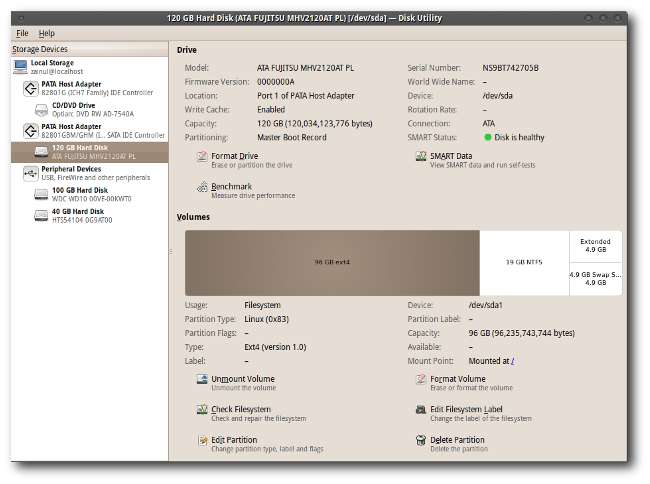
Mit dem Festplatten-Dienstprogramm können Sie das Modell, die Seriennummer, die Firmware und die allgemeine Integritätsbewertung der Festplatte sowie anzeigen, ob ein SMART-System auf der Festplatte aktiviert ist.
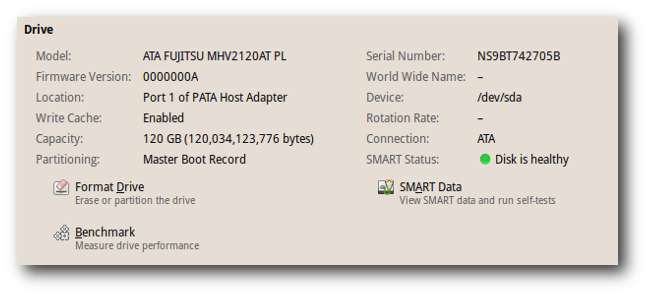
Mit der Schaltfläche "SMART-Daten" können Sie die SMART-Funktionen Ihrer Festplatte anzeigen.
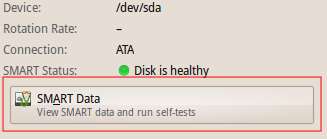
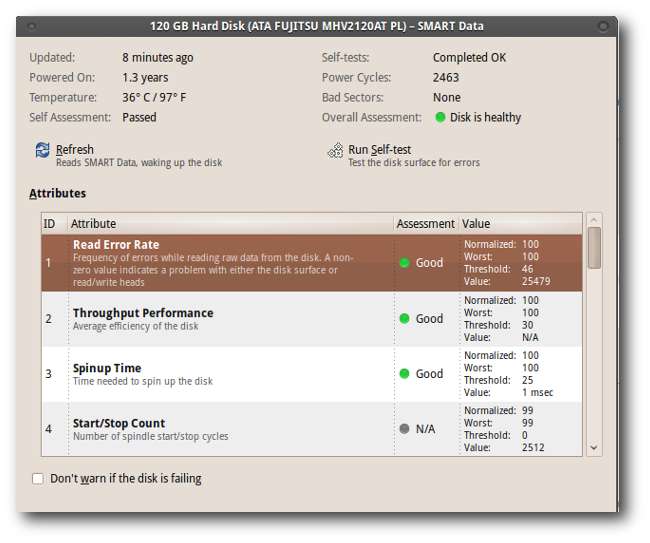
Mit der Schaltfläche "Selbsttest ausführen" können Sie einen kurzen, erweiterten oder einen Transport-Selbsttest auf der Festplatte starten.
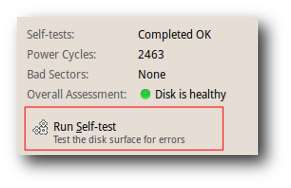
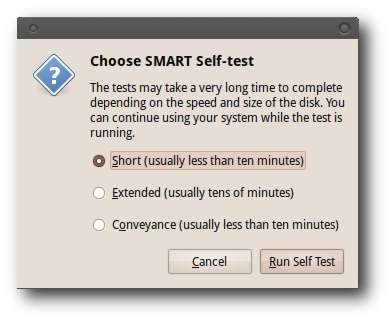
Wenn Sie diese Tests ausführen, wird eine Fortschrittsanzeige angezeigt, mit der Sie sehen können, wie weit der Test reicht und wie hoch der voraussichtliche Abschlusszeitpunkt ist.
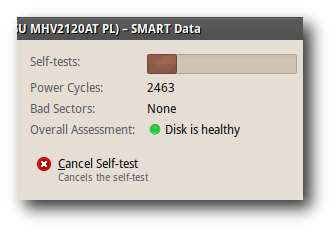
Im Abschnitt "Attributiert" können Sie die Fehler und Informationen zum Selbsttest anzeigen.
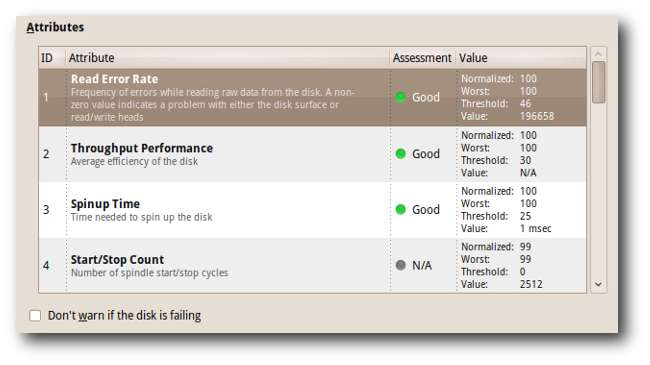
Dateisystemprüfung
Neben der Benutzeroberfläche des Festplatten-Dienstprogramms gibt es noch einige andere Tools, mit denen wir den Zustand unserer Festplatte diagnostizieren können. Die Dateisystemprüfung (File System Check, FSCK), die nur als Befehlszeilentool verfügbar ist, ist eines der Tools, mit denen wir häufig den Zustand unserer Festplatte überprüfen.
Sie können die Funktion "Dateisystem prüfen" des "Festplatten-Dienstprogramms" verwenden, um dieselbe Prüfung durchzuführen, wenn Sie kein Befehlszeilenfreak wie wir sind.
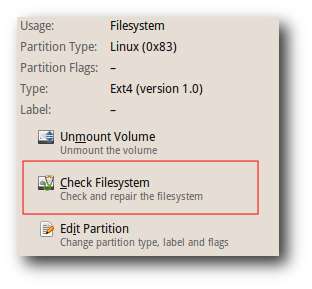
Natürlich gibt es einige Situationen, in denen wir haben Verwenden Sie das Befehlszeilentool, um Ihr Dateisystem zu überprüfen. Zum Beispiel, wenn wir a verwenden kopfloses System , wenn unsere Linux-Box nicht bootet oder wenn wir unseren Freunden einfach unsere Kommandozeilen-Kung Fu-Fähigkeiten zeigen wollen.
Auf den ersten Blick sieht das FSCK-Befehlszeilentool wie etwas aus, mit dem nur ein Computerfreak umgehen kann. Sie werden jedoch feststellen, dass FSCK ein sehr einfach zu verwendendes Werkzeug ist. Bevor Sie FSCK ausführen, müssen Sie Folgendes beachten. Sie müssen das Dateisystem mithilfe von aushängen ‘Umount’ Befehl. Das Reparieren eines gemounteten Dateisystems mit FSCK kann mehr Schaden verursachen als das ursprüngliche Problem.
sudo umount / dev / sdb
Der FSCK-Befehl ist ziemlich einfach:
sudo fsck -t ext4 / dev / sdb
Dieser Befehl überprüft ein ext4-Dateisystem (/ dev / sdb) auf Inkonsistenzen. Sie sollten / dev / sdb durch Ihre eigene Partition ersetzen. Sie können den Befehl "fdisk" ausführen, um Ihre Systempartitionen herauszufinden:
sudo fdisk -l
Geplante Dateisystemprüfungen
Wenn Sie Ubuntu verwenden, werden Sie feststellen, dass Ubuntu eine FSCK-Sitzung ausführt, wenn Sie Ihr System von Zeit zu Zeit starten. Wenn Sie diese geplante Überprüfung als störend empfinden, können Sie den Scan mit dem Befehl "tune2fs" neu planen. So sieht es normalerweise aus:
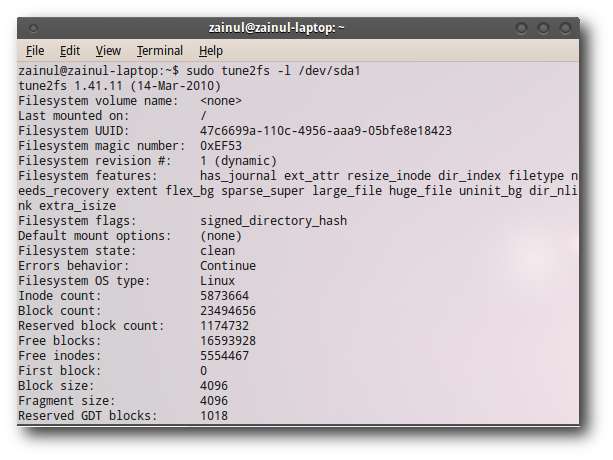
Der Mount Mount-Parameter gibt an, dass Ubuntu Ihre Festplatte nach 33 Mounts überprüft.
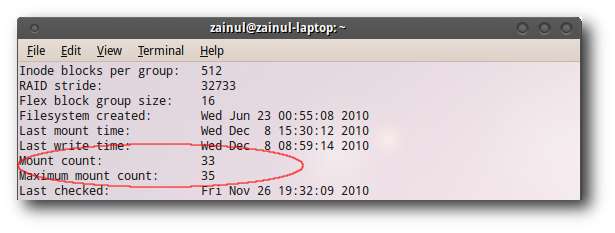
Wir können die Anzahl der Bereitstellungen mit der Option "-c" konfigurieren:
sudo tune2fs -c 35 / dev / sda1
Dieser Befehl konfiguriert Ubuntu neu, um unsere Festplatte nach 35 Festplatten-Bereitstellungen beim Systemstart zu scannen.
Hinweis: Ändern Sie "/ dev / sda1 /" mit Ihrer eigenen Partition
Schlechte Blöcke
Ein schlechter Sektor ist ein Sektor auf dem Festplattenlaufwerk eines Computers, das aufgrund einer dauerhaften Beschädigung (oder einer Unfähigkeit des Betriebssystems, erfolgreich darauf zuzugreifen) nicht verwendet werden kann, z. B. einer physischen Beschädigung der Festplattenoberfläche.
Es gibt zwei Möglichkeiten, fehlerhafte Sektoren unter Linux zu erkennen: Sie können die GUI des Festplatten-Dienstprogramms verwenden, oder wenn Sie ein Befehlszeilenfreak wie wir sind, können Sie den Befehl badblocks verwenden, um Ihre Festplatte auf fehlerhafte Sektoren zu überprüfen:
sudo badblocks -v / dev / sdb1
Badblock gibt uns die Anzahl der fehlerhaften Sektoren auf unserer Festplatte an.
zainul @ zainul-Laptop: ~ $ sudo badblocks -v / dev / sdb1
Prüfen der Blöcke 0 bis 97683200
Überprüfung auf fehlerhafte Blöcke (schreibgeschützter Test): 3134528 abgeschlossen, 3:27 abgelaufen
3134560 erledigt, 8:33 verstrichen
3134561 erledigt, 10:15 verstrichen
3134562 erledigt, 11:57 verstrichen
3134563 erledigt, 13:39 verstrichen
erledigt
Pass abgeschlossen, 5 fehlerhafte Blöcke gefunden.
Sie haben zwei Möglichkeiten, wenn Sie fehlerhafte Blöcke sehen. Sie können entweder nach einer neuen Festplatte suchen oder diese fehlerhaften Blöcke als unbrauchbare Festplattensektoren markieren. Dies umfasst zwei Schritte:
Zuerst müssen wir den Speicherort der fehlerhaften Sektoren in eine flache Datei schreiben.
sudo badblocks / dev / sdb> / home / zainul / badblöcke
Danach müssen wir die Flatfile in den FSCK-Befehl einspeisen, um diese fehlerhaften Sektoren als "unbrauchbare" Sektoren zu markieren.
sudo fsck -l Bad-Blocks / dev / sdb
FSCK, Badblocks und Disk Utility sind einige der Festplatten-Dienstprogramme, die wir häufig zum Scannen unserer Festplatten verwenden. Teilen Sie dies mit anderen Lesern, wenn Sie andere Linux-Festplatten-Dienstprogramme zum Scannen von Festplatten kennen.







